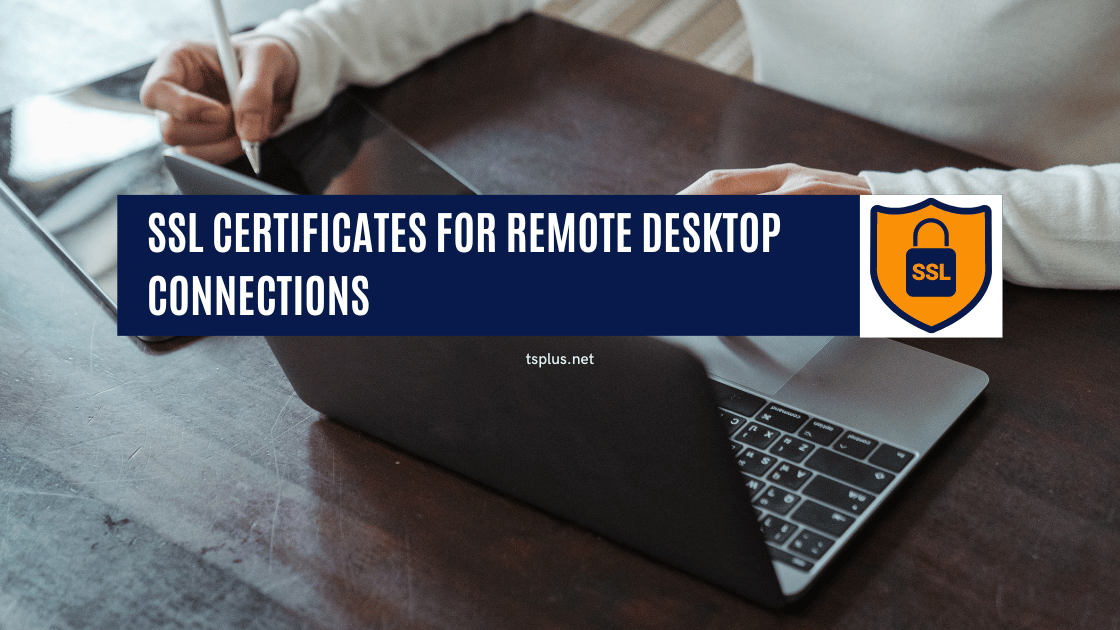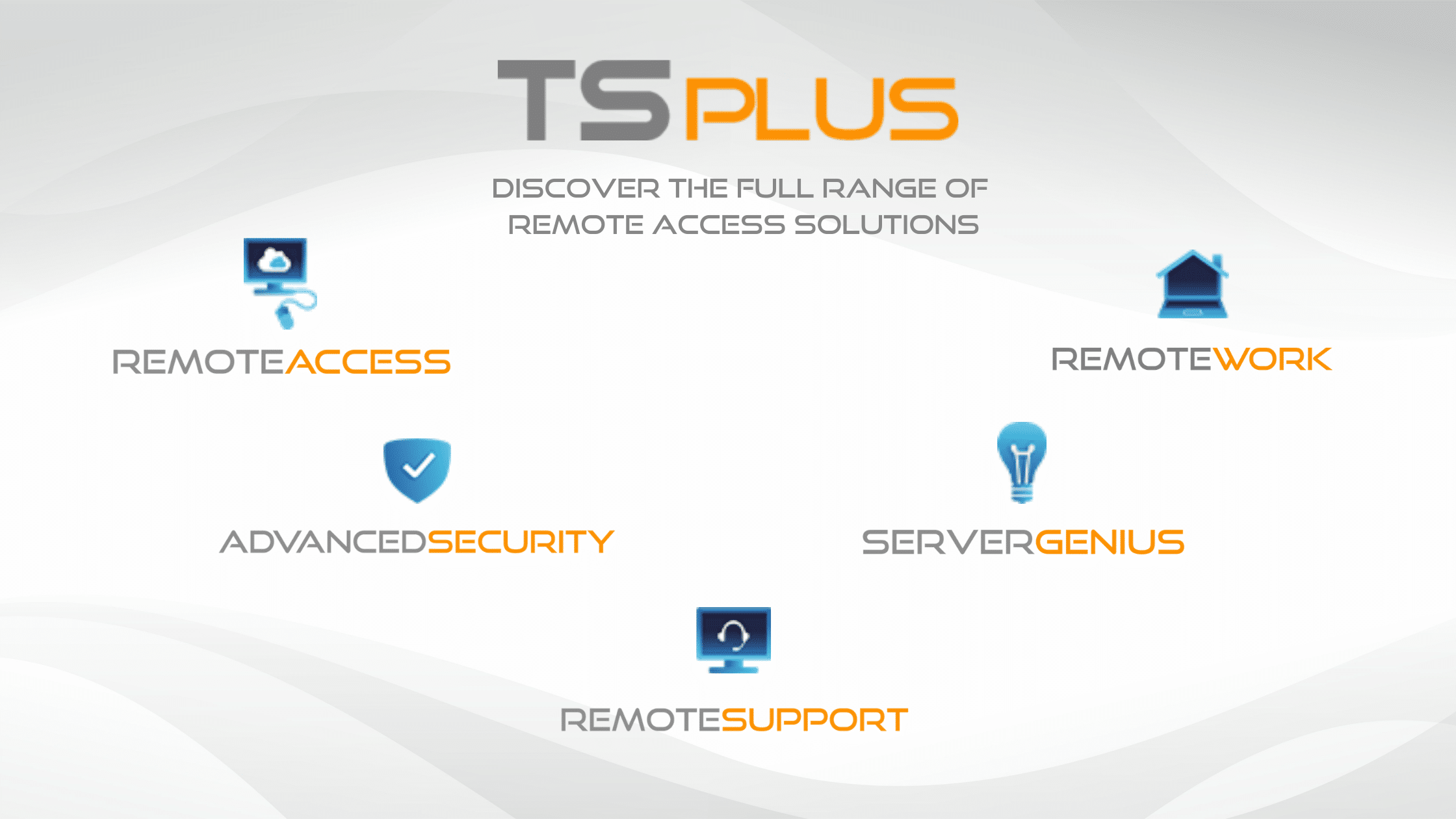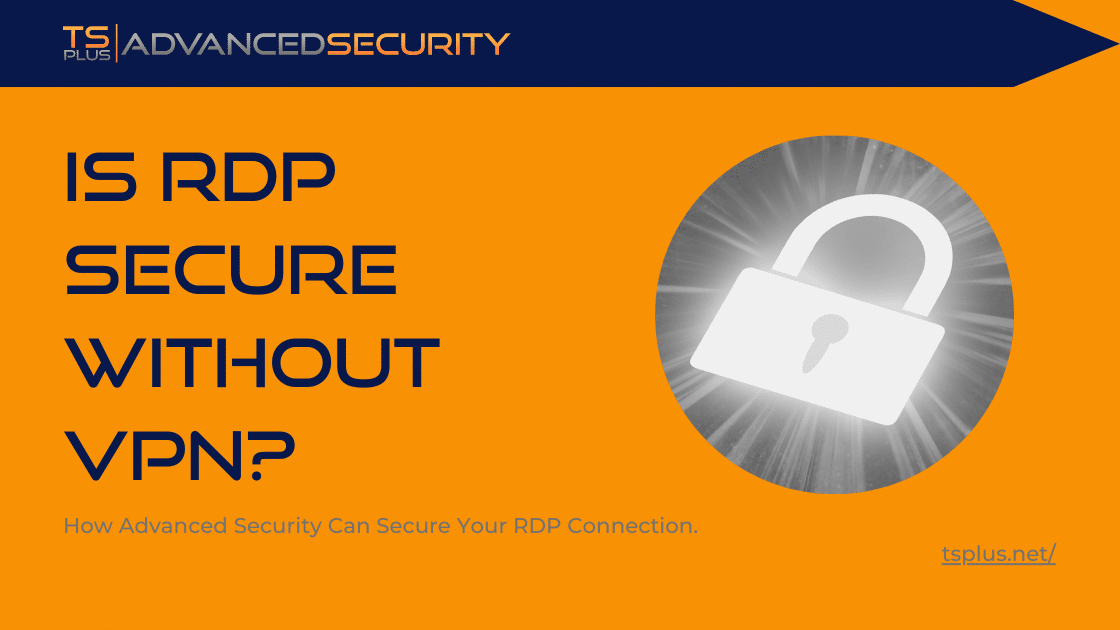Tulosta paikalliselle tulostimelle Remote Desktop-istunnosta
Oletko koskaan joutunut tulostamaan paikallisesti etätyöpöytäistunnosta?
Jos olet, tiedät jo, että siitä on hyötyä, kun se toimii odotetulla tavalla.
Valitettavasti etätulostus ei useinkaan ole niin yksinkertaista kuin sen pitäisi olla.
Tässä ovat vakiovaiheet tulostamiseen etätyöpöydältä paikalliselle tulostimelle Microsoftin avulla. Yhtä hyvin kuin aivan omamme TSplus ratkaisuja, jotka poistavat etätulostuksesta paikalliseen tulostamiseen.
Kuinka tulostaa etänä RDS:n kautta paikalliseen tulostimeen?
Aikana, jolloin etätyö ja joustavat toimistoajat ovat nousussa, tulostaminen kotitulostimellamme muutaman askeleen päässä kotityöasemastamme voi olla yllättävän monimutkaista. Kun kirjaudut etänä toimistoon, tulostamisessa voi olla esteitä, joita ei muuten olisi.
Perusasiat pitäisi olla, että valitset vain tulostusvaihtoehdon etätyöpöytädokumentistasi, valitset tulostusikkunasta paikallisen tulostimesi ja napsautat sitten "tulosta".
Mutta jos paikallinen tulostin jää näkymättömäksi, jos tulostat etänä ensimmäistä kertaa tai jos tiedät, että sitä ei ole vielä asennettu, alla on ohjeita paikallisen tulostimen käyttöönottamiseksi paikallisena resurssina Remote Desktop:n avulla. Yhteysasiakas (mstsc.exe). Voit seurata näitä heti tai lukea ensin, ennen kuin valitset toimintatavan.
Vaiheittaiset ohjeet paikalliselle työpöydälle tulostamiseen Microsoft Remote Desktop Sessionsista
- Avaa paikallisella tietokoneella Remote Desktop-yhteys (RDC).
- Napsauta etätyötilassa "Näytä asetukset".
- Napsauta "Paikallinen Resources".
- Kohdassa Paikalliset laitteet ja resurssit: Valitse Tulostimet-ruutu.
- Palaa "Yleiset"-välilehteen ja napsauta Tallenna asetukset.
- Varmista, että tämä on otettu käyttöön käynnistämällä uudelleen.
- Tämän pitäisi nyt olla automaattinen myöhemmissä käyttökerroissa.
Viimeisenä, mutta ei vähäisimpänä, on aina syytä muistaa, että riippumatta siitä, kirjaudutko ulos istunnosta tai katkaiset yhteyden siihen, tulostusjono poistetaan ja kaikki keskeneräiset tai odottavat työt menetetään.
Tulostaminen paikallisesti etätulostimella ihanteellisessa tulostusmaailmassa
Joten täydellisessä maailmassa napsauttaisit "tulosta" etäistunnon aikana ja Windows käsittelee automaattisesti kaikki pyydetyt prosessit asiakirjan lähettämiseksi paikalliseen tulostimeen. Ainakin näin voit odottaa, käytettäessä mstsc.exe-tiedostoa tai vastaavia menetelmiä. Valitettavasti se ei aina ole niin helppoa.
Entä jos paikallinen tulostimeni ei ole näkyvissä Remote Desktop-istunnossani?
Voi todellakin olla, että vaikka tietäisitkin, että sen pitäisi olla näkyvissä, paikallinen tulostimesi ei ehkä ole luettelossa. Tässä tapauksessa on muutamia näkökohtia, alkaen yhdestä, jonka saatat ensin harjata pois, mutta se on itse asiassa paras paikka aloittaa.
Kotona riippumatta siitä, onko sopivaa pysyvää toimistotilaa vai ei, kaapeleita voidaan pelata pienillä käsillä, tassuilla jne. tai ne on kytketty huonommin kuin ne tarvitsevat:
Onko tulostin kytketty pistorasiaan, kytketty päälle, eikö se ole lepotilassa?Ohjaimet, asetukset ja muut tekijät tulostettaessa paikalliselle tulostimelle Remote Desktop-istunnosta
Kun olet varmistanut, että tulostin on liitetty oikein ja että se on päällä, tässä on muita tärkeitä kysymyksiä, jotka on otettava huomioon ilman erityistä järjestystä:
- Voitko korjata tämän itse?
- Luotatko järjestelmänvalvojaan tai tekniseen tukihenkilöön? Mitä tietoja (tietokoneesi nimi, sen IP-osoite, tulostimen tunnus…) he saattavat tarvita?
- "Tarvitseeko paikallinen tulostimeni yhteensopivan ohjaimen, jota ei ole saatavilla etätietokoneessa?" Paikallisen tulostimen määrittäminen voi sisältää sen, että sekä paikalliseen että etätyöpöytäjärjestelmään on asennettu sama tulostinohjain. Tämä on todellakin välttämätöntä, jotta tulostimesi näkyy paikallisesti, kun olet yhteydessä Remote Desktop-istuntoon.
- Onko sinun asennettava vanhempi ohjain, jota molemmat tietokoneet tukevat? (Sitten todennäköisesti uudelleenohjaa tulostus manuaalisesti.)
- Onko tulostimesi kytketty verkkoon? (Sen on oltava yhdistetty paikallisesti, jotta RDS voi käyttää sitä.) Uudelleenohjaus on määritettävä, jos vakioprotokolla ei pysty hallitsemaan USB-tulostinta.
Haluatko kuljettajattoman ratkaisun etätulostukseen paikalliseen tulostukseen?
Toivottavasti näiden vaiheiden avulla voit tulostaa paikallisesti etäistunnosta. Muuten tässä on vaihtoehtomme saada asia kuntoon. Miksei kokeilisi TSplus-tulostusratkaisut vapauttaaksesi sinut kaikista tavallisista tulostinongelmista.
Todellisuudessa Windows-etäjärjestelmä ei voi tietää, mitkä useista tulostimista on asennettu kotiin, hotelliin ja muihin etätyöpaikkoihin. On todellakin niin monia laitteita, joissa sinun täytyy tulostaa jotain ennen kuin sanot sanan kaukosäädin.
On niin monenlaisia tulostimia, niin monia erilaisia tulostinajureita ja niin monia mahdollisia laitteita yhdisteltävissä. Ei ihme, että Windows-etäjärjestelmä ei voi ennustaa, mitä on tehtävä päästä päähän tietyn asiakirjan tulostamiseksi.
Juuri tästä syystä niin monilla ihmisillä on vaikeuksia tulostaa etätöitä paikallisesti, ja se pätee paikan päällä ja kotoa käsin. Se on vakava asia missä tahansa toimistossa. Ei väliä, voivatko jotkut käyttäjät korjata asiat itse vai onko se tukitiimin tehtävä. Yksinkertaisesti tämä vaatii ratkaisua ja riittää varmasti saamaan kuka tahansa toivomaan kuljettajattoman ratkaisun.
Useita laiteliitäntöjä, kun tulostetaan etänä paikalliselle tulostimelle.
Jos aiot muodostaa yhteyden kotoa käsin, haluat todennäköisesti muodostaa yhteyden myös erilaisista laitteista: PC, MAC, älypuhelin tai tabletti. Tämä tarkoittaa, että Remote Desktop-asiakas voi olla mstsc.exe, RDesktop tai mikä tahansa muu RDP-asiakas Androidille tai IoS:lle. Jotkut näistä tarjoavat tarvittavat tulostimen ominaisuudet. Toiset eivät.
Siksi miksi TSplus Remote Access sisältää nyt vakiona tulostusratkaisumme, jonka avulla voit käyttää Windowsia etänä ja tulostaa paikallisesti ilman tavallisia esteitä.
Kun käytät TSplus Web Portal -ratkaisua istunnon avaamiseen, käytät puhdasta HTML5 Remote Desktop -yhteysasiakasta. Hienoa on, että sinulla ei ole mitään asennettavaa paikalliselle laitteellesi. Käytät vain Chromea, Firefoxia tai muuta selainta avataksesi etäistunnon. Selaimet tietävät, mitä tehdä vastaanottaessaan PDF-tiedoston. Voit lukea etäasiakirjaasi paikallisesti, tallentaa sen paikallisesti tai etänä, tulostaa tai yhdistää näitä. Se on niin yksinkertaista.
Tulostus etäpalvelimista ja tietokoneista paikallisille tulostimille TSplus:llä
Pitkällä aikavälillä tämä helpoin ja luotettavin ratkaisu on käsillä, sillä olemme vähitellen parantaneet ja parantaneet sitä sen jälkeen, kun kehittäjätiimimme loi sen yli 15 vuotta sitten. Sekä yleistulostin että Virtual Printer-ohjainratkaisut sisältyvät TSplus Remote Access -ohjelmistoomme ja bundle:iin.
Tavoitteemme kaikille TSplus Remote Access:n käyttäjille on tarjota edullisin, turvallisin ja vaivaton ohjelmisto. Muun muassa TSplus Virtual Printer -ohjain ja TSplus Universal Printer mahdollistavat minkä tahansa asiakirjan etätulostuksen paikallisella tulostimella missä ja milloin tahansa.
PDF-tulostus yksinkertaistaa etätulostusprosesseja paikallisiin tulostusprosesseihin
TSplus Universal Printer -tulostimella voit tulostaa HTML5-asiakasohjelmamme kautta! Sen avulla voit tulostaa PDF-muotoon etäistunnostasi paikalliselle työpöydällesi ohittaen kaikki muiden ratkaisujen aiheuttamat yhteensopivuusongelmat. Tällä tavalla voit varmasti tulostaa paikallisesti etätyöpöydältäsi riippumatta asetuksistasi.
Yhteysasiakkaamme on pieni ohjelma, jota käytetään Windows-tietokoneessa TSplus Remote Access -istunnon käynnistämiseen. Suoritat sen paikallisesti kerran ja se määrittää automaattisesti tarvitsemasi puolen. Kun valitset tulostuksen, tämä ohjelma vastaanottaa PDF-etätulostustiedoston ja joko näyttää sen tai ohjaa sen automaattisesti paikalliseen tulostimeesi. Se käyttää paikalliseen laitteeseesi asennettua oletusarvoista PDF-lukijatyökalua paikallisen tulostustyön käsittelemiseen, olipa kyseessä sitten Acrobat tai mikä tahansa muu.
Epätavalliset muodot ja tarratulostus etäistunnoista paikallisille tulostimille
TSplus "Virtual Printer Client" on monipuolinen työkalu, joka tarjoaa lisää muotoja ja joustavuutta, kuten tarratulostusta jne.. Se voi olla ihanteellinen, jos haluat tarjota asiakkaillesi yksinkertaisen tehokkaan ratkaisun. Kuten a TSplus kumppani, huomaat osan energiasta, joka ajaa tätä ihmiskeskeistä yritystä, joka pyrkii kehittämään loistavia edullisia ja turvallisia ohjelmistoja etätilanteisiin.
Virtual Printer-ratkaisu käyttää eri tekniikkaa kuin yleistulostin. Virtual Printer-ohjain luo verkkotulostimen etäjärjestelmääsi. Kun avaat istunnon TSplus-yhteysasiakkaalla, tämä ohjelma tunnistaa paikallisen tulostimesi ja määrittää sen verkkotulostimellemme. Se poistaa mahdolliset päästä päähän -ohjainongelmat, ja Remote Desktop-protokolla tunnistaa paikallisen tulostimesi.
Näet paikallisen tulostimesi luettelossa ja ohjataan uudelleen käytettävissä olevien tulostimiesi joukkoon. Hyöty on varsin merkittävä, jos haluat käyttää paikallisen tulostimesi erityisominaisuuksia, kuten erikoispaperimuotoa, viivakoodeja, tarroja tai erikoismerkkejä.
Kaksi monipuolista ratkaisua etätulostukseen paikallisille tulostimille
Joten jos tärkein huolenaihe on vapaus näyttää ja tulostaa asiakirjoja mistä tahansa, TSplus-yleistulostin on paras ratkaisu sinulle. Sillä välin epätavallisiin tai erityisiin tulostusvaatimuksiin TSplus Virtual Printer on älykäs tapa tulostaa suoraan lähes mihin tahansa tulostimeen.
Viimeiset 20 vuotta etätulostus on ollut monimutkainen ja tekninen asia IT-asiantuntijoillekin. Internet, pilvi ja nyt laajalle levinnyt etäkäyttövaatimusten käyttö ovat tehneet etätulostuksen tehokkaan käsittelyn entistä vaikeammaksi. Tästä syystä TSplus on vuodesta toiseen jatkanut investointejaan tähän ominaisuuteen tarjotakseen luotettavan, joustavan ja skaalautuvan tulostusratkaisun, joka täyttää ja ylittää asiakkaiden odotukset.
Lopuksi kuinka tulostat paikalliselle tulostimelle Remote Desktop-istunnosta
Muista, että TSplus-tuotteet voidaan yksinkertaisesti ottaa käyttöön mihin tahansa työpöytäkokoonpanoon laitteesta, selaimesta ja yhteysnopeudesta riippumatta. TSplus Remote Access, kuten kaikki tuotteemme, on saatavilla ilmaisena 15 päivän kokeiluversiona. Se sisältää tulostusratkaisumme ja paljon muuta ja voit hinnoitella se verkkokaupassamme saadaksesi tarkan käsityksen kustannuksista. Todennäköisesti vähemmän kuin itsenäinen tulostusratkaisu. Ja voit määrittää sen muutamalla napsautuksella.